Το Copilot είναι διαθέσιμη στην Κεντρική καρτέλα των εφαρμογών Word, Excel, PowerPoint και Outlook στο web, αν είστε συνδρομητής του Copilot. Αν έχετε επίσης μια συνδρομή Microsoft 365 που περιλαμβάνει τις εφαρμογές υπολογιστή Microsoft 365, θα πρέπει να βρείτε το Copilot διαθέσιμο και σε αυτές τις εφαρμογές.
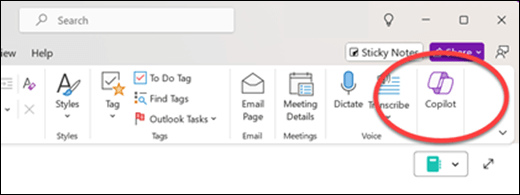
Αν έχετε αυτές τις συνδρομές και δεν βλέπετε το Copilot σε αυτές τις εφαρμογές Microsoft 365, χρησιμοποιήστε το πρόγραμμα αντιμετώπισης προβλημάτων:
Ή ακολουθήστε τα παρακάτω βήματα:
Σημαντικό: Το Copilot στο Outlook υποστηρίζει μόνο εταιρικούς ή σχολικούς λογαριασμούς και λογαριασμούς Microsoft που χρησιμοποιούν προς το παρόν διευθύνσεις email outlook.com, hotmail.com, live.com και msn.com. Οποιοσδήποτε λογαριασμός Microsoft που χρησιμοποιεί λογαριασμό από μια τρίτη υπηρεσία παροχής email, όπως Gmail, Yahoo ή iCloud, εξακολουθεί να μπορεί να χρησιμοποιεί το Outlook, αλλά δεν θα έχει πρόσβαση στις δυνατότητες Copilot του Outlook.
Βήμα 1 - Βεβαιωθείτε ότι χρησιμοποιείτε τον σωστό λογαριασμό
Βεβαιωθείτε ότι έχετε εισέλθει στις εφαρμογές Microsoft 365 με έναν λογαριασμό που διαθέτει άδεια χρήσης Copilot.
-
Για οικιακούς χρήστες... αυτό σημαίνει ότι θα πρέπει να έχετε μια συνδρομή Microsoft 365 για Προσωπική χρήση ή για Οικογένειες και το Copilot Pro.
Σημείωση: Για άτομα σε επιλεγμένες τοπικές ρυθμίσεις, ενδέχεται να μην χρειάζεστε συνδρομή Copilot Pro.
-
Για χρήστες επιχειρήσεων... αυτό σημαίνει ότι θα πρέπει να έχετε μια συνδρομή Microsoft 365 Basic για Επιχειρήσεις, Standard για Επιχειρήσεις, Premium για Επιχειρήσεις, E3, E5, F1 ή F3 και Microsoft 365 Copilot.
Για νέα, μη αποθηκευμένα αρχεία ή αρχεία στον τοπικό σκληρό δίσκο σας, ο τρέχων κύριος λογαριασμός που εμφανίζεται στο επάνω μέρος του παραθύρου του Microsoft 365 πρέπει να διαθέτει άδεια χρήσης για Copilot.
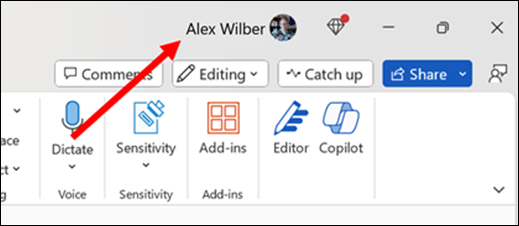
Για τα επόμενα βήματα, επιλέξτε μια καρτέλα
Βήμα 2 - Βεβαιωθείτε ότι βρίσκεστε στην πιο πρόσφατη δομή
Για περισσότερες πληροφορίες, ανατρέξτε στο θέμα Εγκατάσταση ενημερώσεων του Office.
Βήμα 3 - Ανανεώστε την άδεια χρήσης σας
-
Σε οποιαδήποτε εφαρμογή Microsoft 365, μεταβείτε στην επιλογή Αρχείο > Λογαριασμός.
-
Επιλέξτε Ενημέρωση άδειας χρήσης.
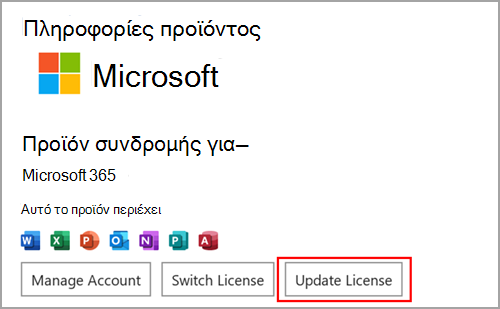
-
Κλείστε και επανεκκινήστε όλες εφαρμογές Microsoft 365 που μπορεί να έχετε ανοιχτές, ώστε να εφαρμοστεί η ανανέωση της άδειας χρήσης.
Βήμα 4 (χρήστες επιχειρήσεων) - Βεβαιωθείτε ότι βρίσκεστε στο τρέχον ή το μηνιαίο κανάλι επιχειρήσεων
Όταν χρησιμοποιείτε Εξαμηνιαίο κανάλι επιχειρήσεων του Microsoft 365, θα διαπιστώσετε ότι οι δυνατότητες Microsoft 365 Copilot δεν είναι διαθέσιμες στις εφαρμογές σας. Για να χρησιμοποιήσετε τις δυνατότητες που έχουν ενεργοποιηθεί από την εκχωρημένη άδεια χρήσης Copilot, θα πρέπει να μεταβείτε στο Κανάλι τρεχουσών ενημερώσεων ή στο Μηνιαίο κανάλι επιχειρήσεων.
Για βοήθεια σχετικά με τη μετακίνηση της συσκευής σας στο σωστό κανάλι ενημερώσεων του Microsoft 365, επικοινωνήστε με την εσωτερική υπηρεσία βοήθειας ή την τεχνική υποστήριξη. Στο μεταξύ, οι εκδόσεις web των εφαρμογών Microsoft 365 είναι διαθέσιμες σε εσάς χωρίς να απαιτείται ενημέρωση καναλιού. Για περισσότερες πληροφορίες, ανατρέξτε στο θέμα Πώς γίνεται εύρεση του διαχειριστή του Microsoft 365;
-
Ανοίξτε οποιαδήποτε εφαρμογή Microsoft 365 (όπως Word, Excel ή PowerPoint).
-
Επιλέξτε Αρχείο> Λογαριασμός.
-
Αναζητήστε την ενότητα Πληροφορίες προϊόντος. Εάν δείτε το Εξαμηνιαίο κανάλι επιχειρήσεων που αναφέρεται εκεί, ο οργανισμός σας χρησιμοποιεί αυτό το κανάλι ενημερώσεων.
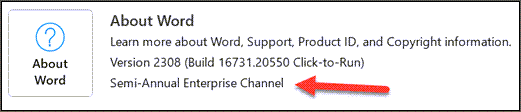
Βήμα 5 - Ελέγξτε τις ρυθμίσεις προστασίας προσωπικών δεδομένων
Σημείωση: Εάν η διαχείριση του Microsoft 365 γίνεται από τον οργανισμό σας, θα πρέπει να απευθυνθείτε στον διαχειριστή IT καθώς οι ρυθμίσεις προστασίας προσωπικών δεδομένων ελέγχονται από αυτόν.
-
Ανοίξτε οποιαδήποτε εφαρμογή Microsoft 365 (όπως Word, Excel ή PowerPoint).
-
Επιλέξτε Αρχείο> Λογαριασμός.
-
Στην περιοχή Προστασία προσωπικών δεδομένων λογαριασμού, επιλέξτε Διαχείριση ρυθμίσεων
Υπάρχουν δύο ρυθμίσεις εδώ που μπορεί να κάνουν το Copilot να μην εμφανίζεται στις εφαρμογές σας Microsoft 365. Επιβεβαιώστε πρώτα ότι οι Εμπειρίες που αναλύουν το περιεχόμενό σας είναι ενεργοποιημένες. Στη συνέχεια, κάντε κύλιση προς τα κάτω και βεβαιωθείτε ότι Όλες οι συνδεδεμένες εμπειρίες είναι ενεργοποιημένες.
Βήμα 2 - Βεβαιωθείτε ότι βρίσκεστε στην πιο πρόσφατη δομή
Για περισσότερες πληροφορίες, μεταβείτε στο Office για Mac Αυτόματη ενημέρωση.
Βήμα 3 - Ανανεώστε την άδεια χρήσης σας
-
Σε οποιαδήποτε εφαρμογή Microsoft 365, επιλέξτε το μενού ονόματος εφαρμογής (όπως Word ή PowerPoint ) στο επάνω μέρος της οθόνης σας.
-
Επιλέξτε Πληροφορίες <όνομα εφαρμογής>
-
Επιλέξτε Περισσότερες πληροφορίες...
-
Επιλέξτε Ανανέωση άδειας χρήσης
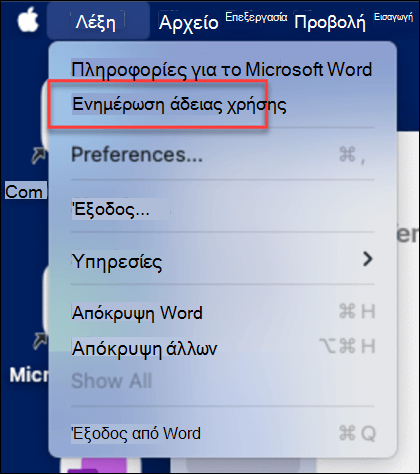
-
Κλείστε τυχόν ανοιχτά έγγραφα και επανεκκινήστε όλες τις εφαρμογές Microsoft 365 που μπορεί να έχετε ανοιχτές, ώστε να τεθεί σε ισχύ η ανανέωση της άδειας χρήσης.
Βήμα 4 - Ελέγξτε τις ρυθμίσεις προστασίας προσωπικών δεδομένων
Σημείωση: Εάν η διαχείριση του Microsoft 365 γίνεται από τον οργανισμό σας, θα πρέπει να απευθυνθείτε στον διαχειριστή IT καθώς οι ρυθμίσεις προστασίας προσωπικών δεδομένων ελέγχονται από αυτόν.
-
Ανοίξτε το Word
-
Επιλέξτε Word> Προτιμήσεις > Προστασία προσωπικών δεδομένων.
Υπάρχουν δύο ρυθμίσεις εδώ που μπορεί να κάνουν το Copilot να μην εμφανίζεται στις εφαρμογές σας Microsoft 365. Επιβεβαιώστε πρώτα ότι οι Εμπειρίες που αναλύουν το περιεχόμενό σας είναι ενεργοποιημένες. Στη συνέχεια, κάντε κύλιση προς τα κάτω και βεβαιωθείτε ότι η επιλογή Όλες οι συνδεδεμένες εμπειρίες είναι ενεργοποιημένη.
Βήμα 2 - Ανανεώστε τη σελίδα
Επιλέξτε το εικονίδιο Ανανέωση στο πρόγραμμα περιήγησής σας για να δείτε εάν εμφανίζονται οι δυνατότητες Copilot.
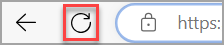
Ενδέχεται να έχετε αποκλείσει cookies τρίτων στο πρόγραμμα περιήγησής σας, γεγονός που έχει ως αποτέλεσμα το Copilot να μην είναι σε θέση να επικυρώσει την άδεια χρήσης σας. Αν το Copilot εξακολουθεί να μην λειτουργεί, δοκιμάστε να ενεργοποιήσετε τα cookies τρίτων. Για περισσότερες πληροφορίες, ανατρέξτε στο θέμα: Λαμβάνω σφάλματα επικύρωσης άδειας χρήσης με το Copilot.











